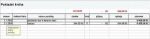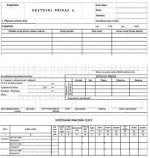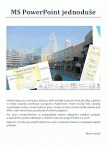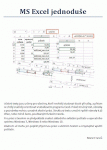MS PowerPoint
V dnešní době je třeba často prezentovat výsledky práce, představit nové produkty, vysvětlit určité téma více lidem, …. Tehdy právě pomůže vhodně vytvořená prezentace, která posluchačům může přiblížit jednoduše dané téma.
Přitom v prezentaci můžete využít nejenom texty, ale i obrázky, grafy, animace, tabulky, videa, ….
Zvuk v prezentacích
Do prezentace lze samozřejmě přidávat hudbu či jiné zvuky různými způsoby. Vše závisí na tom, co se od prezentace očekává. Určitá melodie může provázet pouze jeden snímek či celou prezentaci, nebo se může určitý zvuk objevit jen při animaci některého objektu na snímku.
Animace v prezentaci a přechody mezi snímky
Promítání prezentací se stane zajímavější, když v nich jsou na určitých místech animace. Ale pozor, nemělo by jich být moc. Potom se v nich ztrácí vlastní obsah. V prezentaci mohou být animace na jednotlivých snímcích a potom přechody mezi snímky.
Práce v zobrazení předlohy
Co je to vlastně předloha? Prakticky jakýsi vzor, šablona,.... V programu PowerPoint lze připravit nejenom předloha snímků, ale i podkladů nebo poznámek. Pro vlastní tvorbu prezentaci má největší vliv zobrazení Předloha snímků. V něm se dá nastavit grafika, animace i jiná nastavení, které se projeví automaticky na všech snímcích prezentace. Přepne se do něj na kartě Zobrazení. Nachází se zde ikona Zobrazení předlohy (do tohoto zobrazení se lze také přepnout tak, že se podrží klávesa Shift a klepne se vpravo dole na ikonu Normální zobrazení).
Tabulky v prezentaci
V prezentaci se používají často také tabulky. Není těžké tabulky na snímcích vytvářet. Dokonce je hned několik možností, jak tabulky do prezentace vložit.
První možností je přímo z rozložení snímku Nadpis a obsah, kde se nachází uprostřed ikona Vložit tabulku. Po klepnutí na ni se objeví dotaz na to, jak velká tabulka se má vložit. Stačí jen doplnit počet řádků i sloupců a poté klepnout na tlačítko OK. Poté se hned tabulka na snímku zobrazí.
Jak vložit graf do prezentace
Pro vytváření prezentace mohou být užitečné také grafy. Názorně a zajímavě ukazují údaje, která je třeba posluchačům prezentovat.
Přičemž na snímky prezentace lze grafy vkládat hned několika způsoby. Přímo v rozložení snímku Nadpis a obsah se nachází ikona Vložit graf. Po klepnutí na ni se hned zobrazí dotaz ….
Víte, že v PowerPointu lze vytvořit fotoalbum
Existuje spousta programů pro tvorbu fotoalb. Program PowerPoint ale umí vytvořit také zajímavé fotoalbum. Nejedná se o klasické fotoalbum (i když se tak ikona jmenuje), ale vytvoření prezentace na určité téma (dovolená, seznámení s určitým místem, popis akce, projektu,…) se snadným vložením všech potřebných fotografií.
Proč různá zobrazení v PowerPointu
V PowerPointu lze pracovat v různých zobrazeních. Pro běžnou práci je určeno normální zobrazení, které se hned zobrazí po spuštění programu PowerPoint.
Dále v článku se dovíte více....
Snímky v prezentaci
Je důležité vědět, že nestačí jen prezentaci vytvořit. Důležitá je především vlastní práce s jednotlivými snímky. To znamená umět snímky měnit, přidávat či odebírat.
Jak nastavit vzhled snímku...
Jak v prezentaci pracovat s textem
Program PowerPoint nabízí na snímcích v prezentaci určitá textová pole, která se mohou pro práci použít. Do těchto polí se snadno napíše text, který se dá libovolně upravovat. Jinak na snímek se mohou vkládat také textová pole vlastní.
Jak vytvořit podklady pro posluchače
Přednášíte nebo často prezentujete? Pak určitě víte, že je někdy vhodné mít pro posluchače připravené vytištěné podklady, do kterých si mohou udělat vlastní poznámky k danému tématu.
Kromě přímého tisku různého počtu snímků na stránce, lze ale využít také poslání prezentace přímo do programu Word, ve kterém se dají podklady dále vhodně doopravit. Tyto podklady jsou pak často přehlednější. Jak se tedy udělají?
Nahrávání videa v PowerPointu
Když se v nové verzi Powerpointu přejde na kartu Vložení, tak ve skupině Multimédia se objeví ikona Nahrávání obrazovky. Po klepnutí na ni se PowerPoint minimalizuje a v horní části se zobrazí panel nástrojů, ve kterém.....
-
Příručka MS PowerPoint
Učební texty pro rychlou orientaci v MS PowerPointu. Obsahují stručný text, obrázky a návody na rychlé použití různých funkcí programu, které se dají snadno použít v praxi.
Cena:70.00Kč -
Sada 3 příruček MS Office (Word, Excel, PowerPoint)
Pokud máte zájem o všechny tři příručky (učební texty) MS Office, zde je máte dohromady za zvýhodněnou cenu.
Cena:180.00Kč